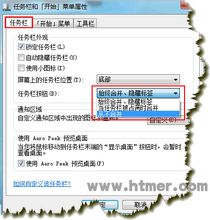导读: Windows 7的任务栏和Windows XP时代有所不同,在Windows XP时代,比如我们打开C盘,那在任务栏上就会显示C盘名称,打开IE浏览器,那在任务栏上就会显示IE图标,而在Windows 7中就不一样了,当我们打开C盘时,任务栏上并不显示C盘图标,而只显示一个库的图标,还有就是当我们再打开一个C盘窗口的时候,任务栏上默认只会显示一个库的图标,而不会像XP那样平铺着那么直观,需要我们点击库的图标进行窗口切换选择,所以今天就教大家修改Windows 7任务栏图标像XP那样不合并的方法。 1、右击任务栏→属性 2、在打开的“任务栏和开始菜单属性”窗口中我们会看到“任务栏按钮”的默认选择是“始终合并、隐藏标签”,我们可以选择“从不合并”或者“当任务栏被占满时合并”(相信从字面意思上大家就能看明白什么是从不合并,什么是当任务栏被占满时合并了吧)即可,相关截图如下所示:
修改Windows 7任务栏图标像XP那样不合并的方法,标签:电脑技巧大全,电脑技巧收藏家,http://www.xxk123.com
Windows 7的任务栏和Windows XP时代有所不同,在Windows XP时代,比如我们打开C盘,那在任务栏上就会显示C盘名称,打开IE浏览器,那在任务栏上就会显示IE图标,而在Windows 7中就不一样了,当我们打开C盘时,任务栏上并不显示C盘图标,而只显示一个库的图标,还有就是当我们再打开一个C盘窗口的时候,任务栏上默认只会显示一个库的图标,而不会像XP那样平铺着那么直观,需要我们点击库的图标进行窗口切换选择,所以今天就教大家修改Windows 7任务栏图标像XP那样不合并的方法。
1、右击任务栏→属性
2、在打开的“任务栏和开始菜单属性”窗口中我们会看到“任务栏按钮”的默认选择是“始终合并、隐藏标签”,我们可以选择“从不合并”或者“当任务栏被占满时合并”(相信从字面意思上大家就能看明白什么是从不合并,什么是当任务栏被占满时合并了吧)即可,相关截图如下所示:
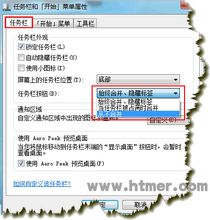
Tag:电脑技巧,电脑技巧大全,电脑技巧收藏家,电脑教学 - 电脑技巧